Casella CEL Apex personal sampling pumps Manuel d'utilisation
Page 21
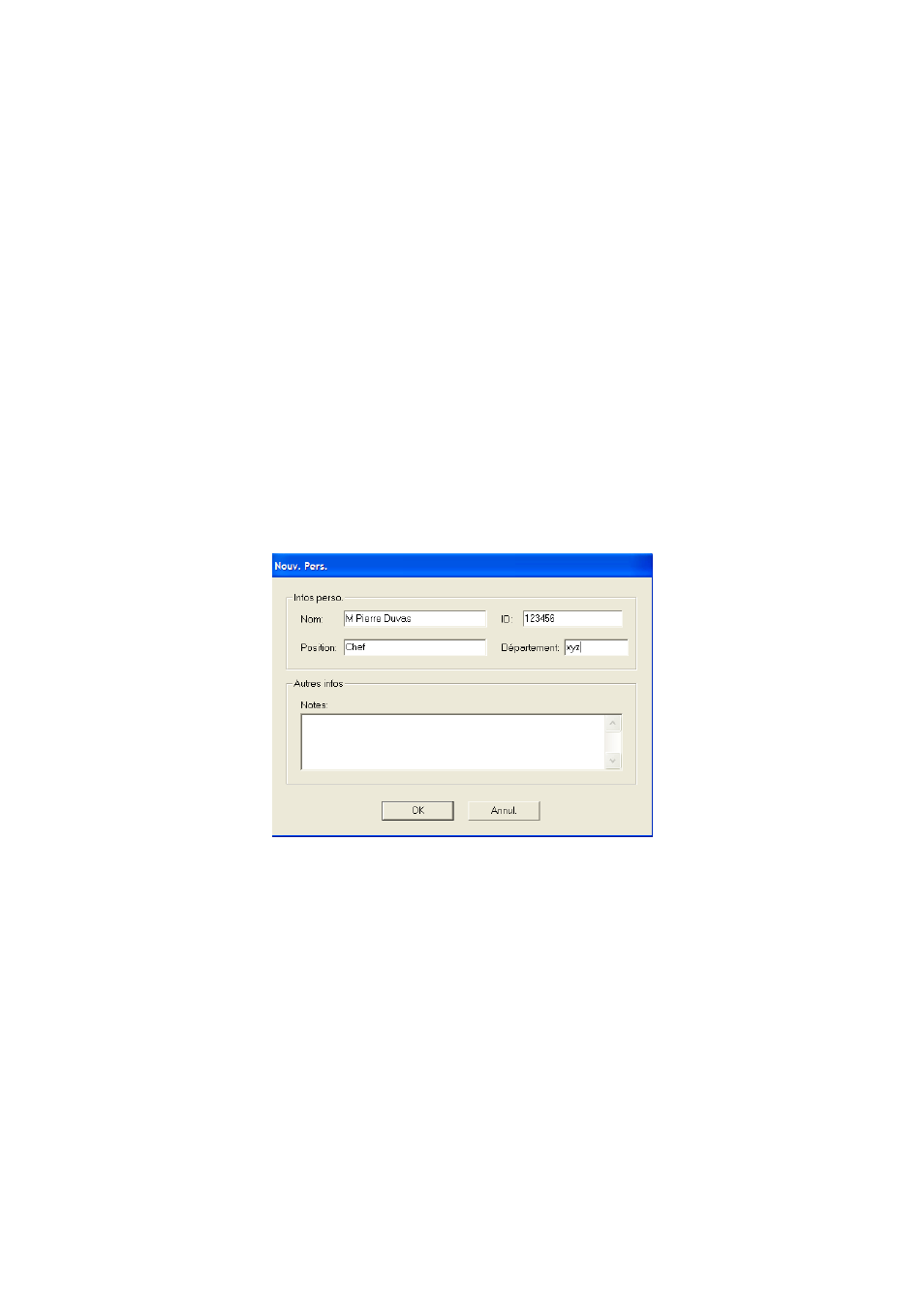
21
3. Sélectionnez le menu Fichier et vous verrez les options suivantes :
Nouveau
Cette option permet d’ajouter une pompe et des
informations sur la personne dans le champ
Répertoire de la fenêtre de premier niveau.
Configuration de l’impression
Fenêtre de dialogue standard.
Réduire à la zone de notification
Utilisez cette option pour supprimer le bouton Pump Manager de la barre
de statut mais laisser l’icône du lien à infrarouges dans la zone de
notification (en bas à droite de l'écran) pour indiquer que le logiciel est
actif à l'arrière-plan.
Exécution au démarrage
Activez (Ö) cette option pour démarrer
automatiquement Pump Manager lorsque Windows se met en route.
Quitter
Fenêtre de dialogue standard.
Toutes les données seront identifiées par le numéro de série de la pompe à partir de laquelle elles ont été téléchargées.
Le numéro de série est paramétré en usine et ne peut être éditer par le logiciel. Cependant, vous pouvez ajouter
d’autres informations à l’aide de la fenêtre de dialogue Nouv. pompe et de la fenêtre similaire Propriétés de la pompe qui
s’affiche en cliquant sur le nom de la pompe.
Les résultats téléchargés peuvent également être identifiés en fonction de l’utilisateur (personne) et les informations
sont ajoutées via la fenêtre de dialogue Nouv. Pers..
4.
Dans le menu Fichier, sélectionnez Nouveau puis Pompe pour ajouter une nouvelle pompe (ou effectuez un
clic droit sur le nom d’une pompe existante) et pour afficher les informations la concernant. (Une nouvelle
fenêtre de dialogue Nouv. Pompe s’affiche automatiquement lorsque le logiciel détecte une pompe inconnue à
la portée du capteur à infrarouges.)
La fenêtre de dialogue Nouv. pompe offre les options suivantes :
Supprimer
Fenêtre de dialogue standard.
Propriétés
Offre les options suivantes.
ID
Vous pouvez saisir des caractères alphanumériques pour
identifier une pompe d’échantillonnage spécifique.
Numéro de série (paramétré en usine)
Sept caractères numériques
Notes/Historique serv.
Permet d'inclure des notes séparées sur la pompe et son
historique de service.
5.
Ajoutez un ID de pompe, des Notes et un Historique de serv. (tel que la date du dernier service ou du prochain
service), selon les besoins.
6.
Lorsque les données sont également identifiées par l'utilisateur, sélectionnez Nouveau puis Personne pour
ajouter une nouvelle personne (ou effectuez un clic droit sur le nom d'une personne existante) et pour afficher
les informations les concernant dans la fenêtre de dialogue Nouv. Pers..
Supprimer
Fenêtre de dialogue standard.